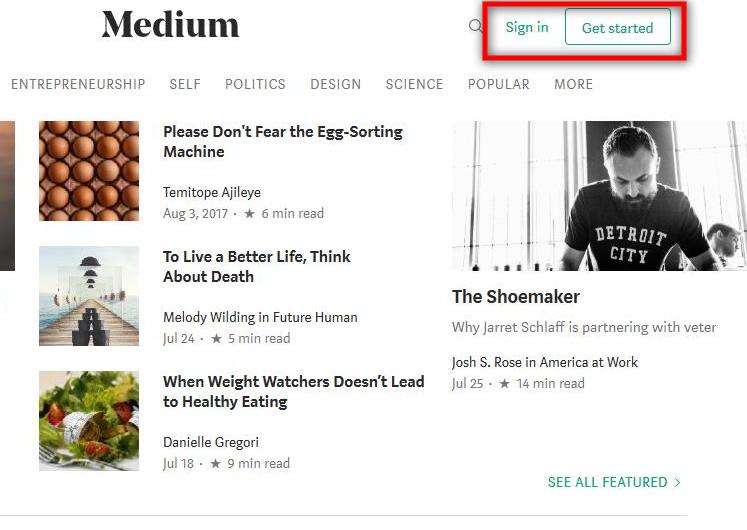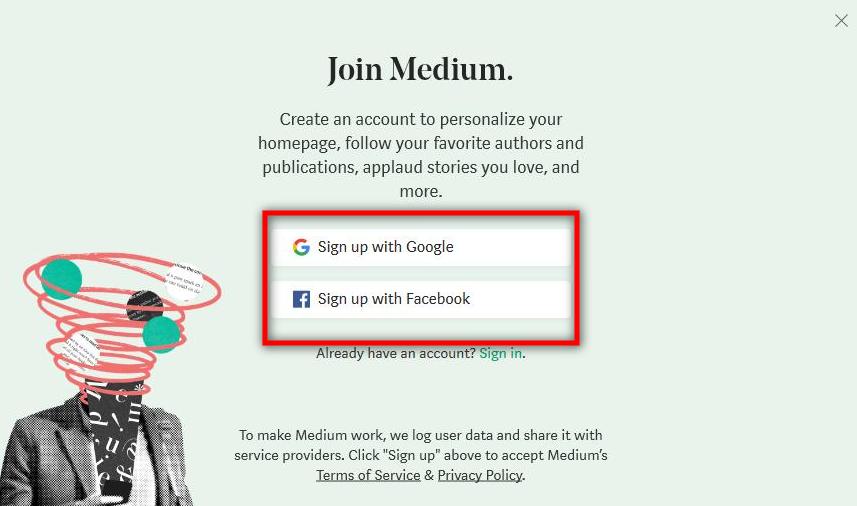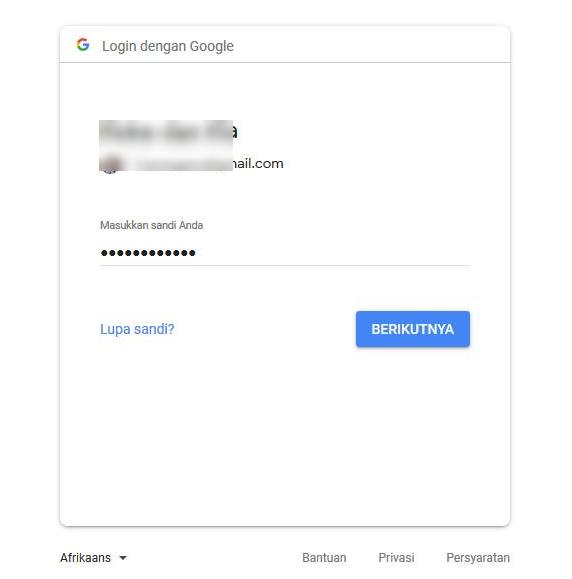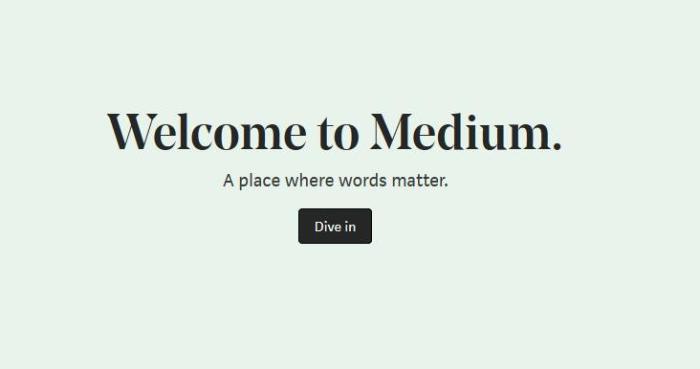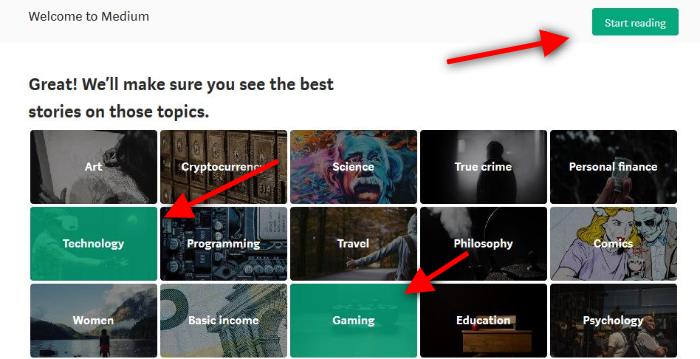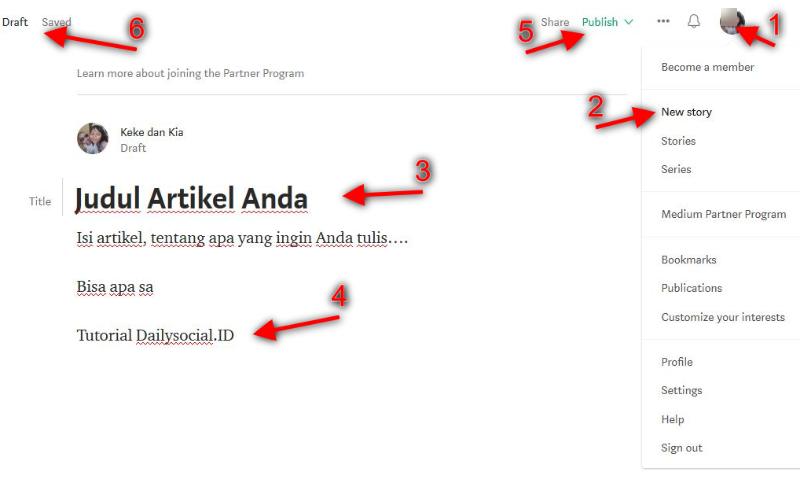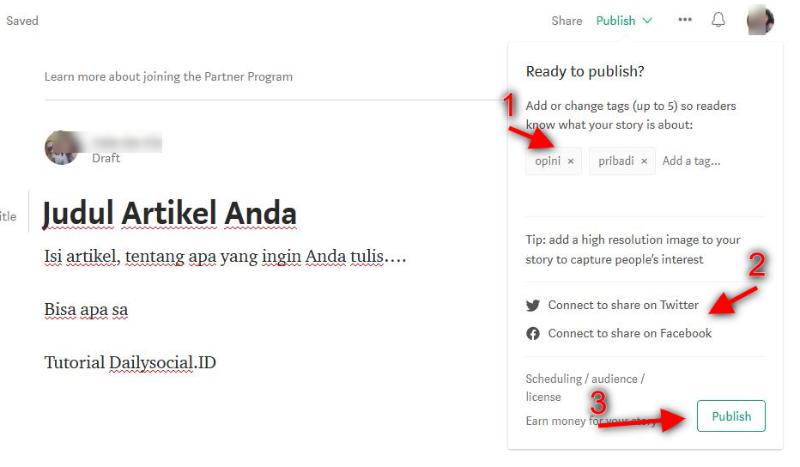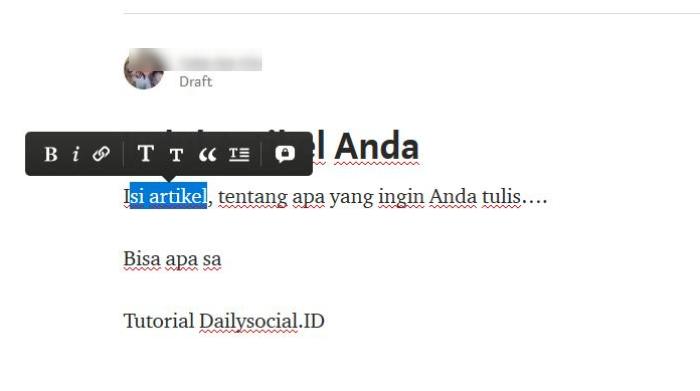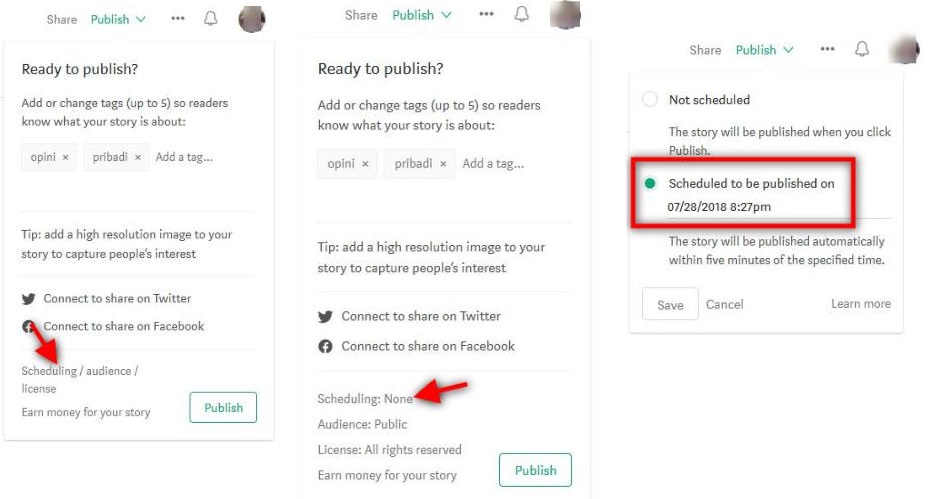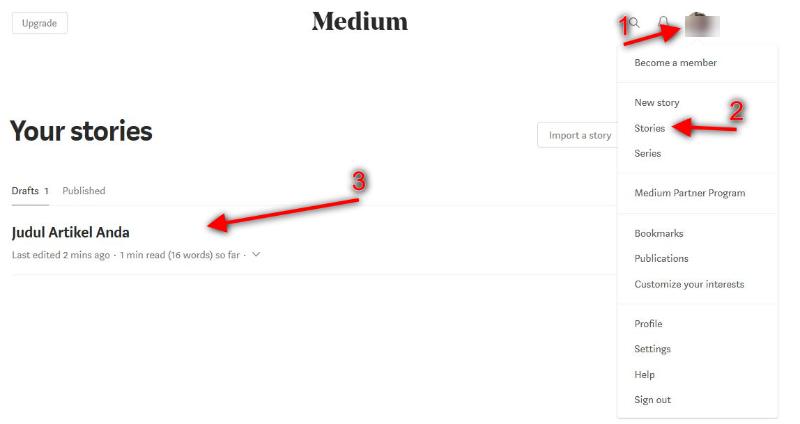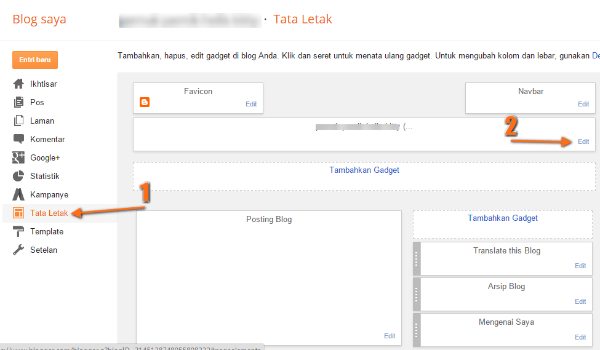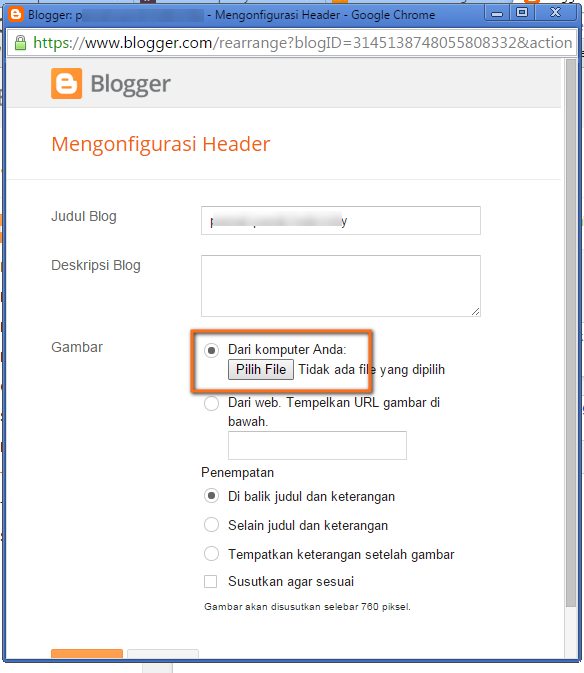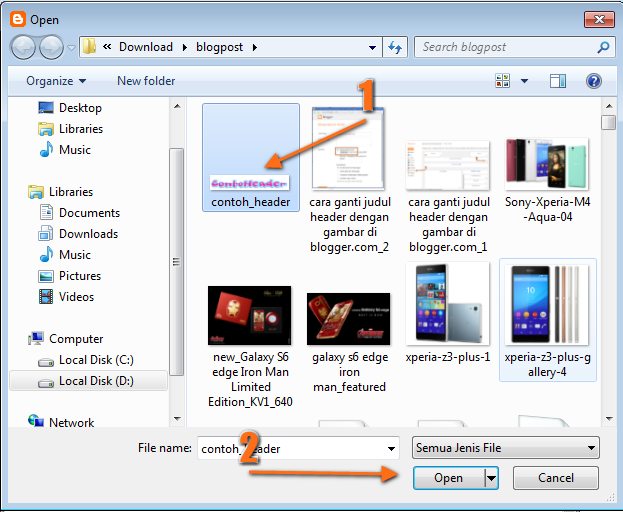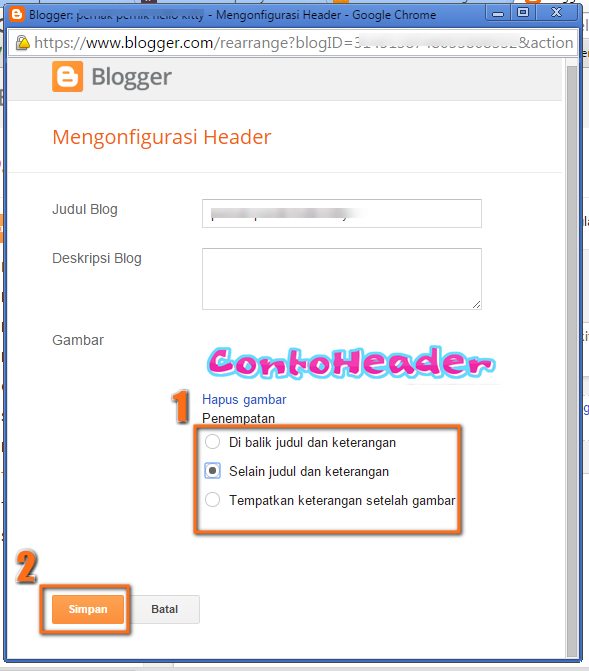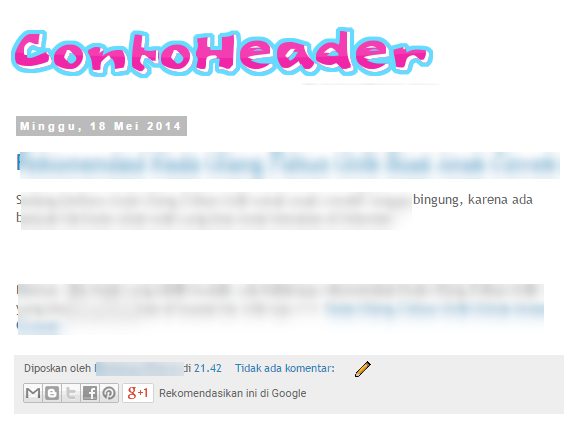Cara Bikin Blog Sederhana di Medium
by
KemmaChes
on
Februari 20, 2019
Panduan Pemula] Cara Bikin Blog Sederhana di Medium
Kita akan bahas dari cara daftar hingga membuat tulisan baru di Medium
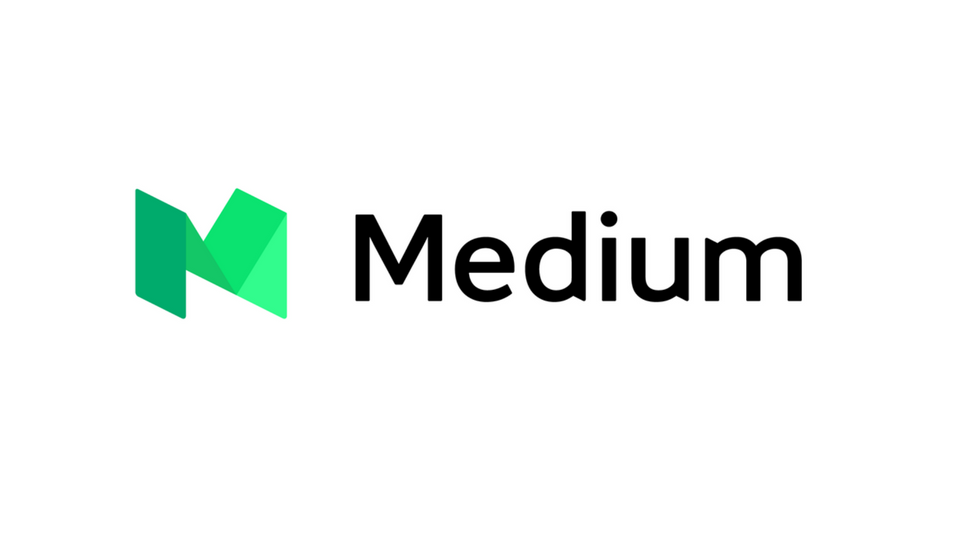
Logo Medium Blogging Platform
Medium, pernah dengar? Mungkin ada yang pernah dan ada yang belum. Medium adalah platform penerbitan online tak ubahnya blog, seperti halnya WordPress.com, Blogger.com, Tumblr dan Weebly. Di Medium, Anda dapat menerbitkan tulisan entah itu opini, pengalaman hidup, cerita suka, duka atau bahkan kritikan. Bedanya, di Medium Anda tidak bisa secara leluasa mengubah tampilan Story – sebutan untuk artikel yang terbit di Medium, menambahkan widget seperti di Blogger atau WordPress, atau menyematkan video di footer. Medium lebih fokus pada isi konten dan koneksi yang tercipta antar pengguna lewat bacaan-bacaan yang tersedia.
Tetapi, Medium kini sedang digandrungi. Di tahun 2015 atau 3 tahun sejak diluncurkan, pembaca di Medium menghabiskan 1,5 jam di bulan Maret 2015. Di tahun 2017, ada 60 juta pengunjung yang membaca konten-konten di Medum.
Nah, sekarang kita langsung masuk saja ke bahasan utama artikel ini; cara membuat blog di Medium, dari awal sampai dengan jadi tulisan.
- Buka situs medium.com di browser desktop Anda.
- Setelah termuat sempurna, klik tombol Get Started untuk membuat akun baru.
- Pilih satu dari dua cara daftar, menggunakan Google atau Facebook.
- Jika menggunakan Gmail, Anda akan dihantarkan ke halaman login akun Google. Silahkan login seperti biasa.
- Begitu berhasil login, Anda akan langsung dihantarkan ke halaman ini, menandakan akun sudah berhasil dibuat. Klik Dive inuntuk lanjut ke langkah berikutnya.
- Sekarang, pilih 3 topik yang paling Anda minati, kemudian klik Start reading.
- Sampai di sini, Anda sudah menyelesaikan fase pertama.
Cara Membuat Tulisan Baru di Medium
- Fase kedua adalah membuat tulisan baru.
- Klik ikon profil Anda, kemudian klik New Story (perhatikan urutan nomor di screenshoot di bawah ini).
- Selanjutnya, tulis judul dan isi artikel. Setelah selesai, klik jarum di sebelah menu Publish.
- Di panel sebelah kanan, isi kolom tags, hubungkan ke Twitter dan Facebook jika dirasa perlu membagikan tulisan Anda ke sana. Jika tidak, tinggalkan saja. Terakhir klik tombol Publish.
- Tetapi jika Anda belum siap menerbitkan artikel, misalnya Anda ingin menambahkan sentuhan di artikel Anda, boleh saja. Kembali ke editor, kemudian tandai teks untuk menampilkan opsi format misalnya huruf tebal, miring, tautan, ukuran teks, kutipan dan lain-lain.
- Anda juga bisa menambahkan gambar, cukup beri satu ruang kosong dengan menekan enter, lalu letakkan kursor sampai muncul ikon plus (+). Klik tombol plus dan secara instan akan muncul opsi untuk menambahkan foto, video, dan lain-lain.
Cara Menjadwalkan Tulisan
Tulisan bisa diterbitkan kapapun Anda mau, tapi jika Anda ingin menjadwalkannya di hari dan jam tertentu, Medium menyediakan tool untuk melakukannya.
- Masih di jendela editor, tap tanda panah di menu Publish, sampai muncul panel dropdown baru. Klik Scheduling – Non – Schedule to be published on, tentukan tanggal dan waktunya lalu klik tombol Save.
- Medium juga menyediakan tool lanjutan untuk mengatur kembali setiap story yang Anda tulis. Di samping tombol Publish atau Scheduled, ada tombol tiga titik yang jika diklik akan menampilkan sejumlah alat tambahan misalnya untuk melihat riwayat revisi, visibilitas, lisensi, menghapus story, mengedit judul dan tautan.
- Sedangkan untuk melihat kumpulan story yang sudah dibuat sebelumnya, Anda bisa mengklik ikon profil – Stories. Di sana, Anda bisa menemukan artikel-artikel yang tersimpan di draft atau sudah diterbitkan.
Demikian, silahkan dicoba dan semoga tutorial membuat blog di Medium ini membantu Anda.
Sumber gambar header Medium.